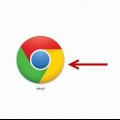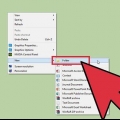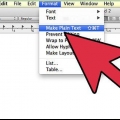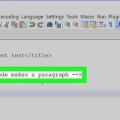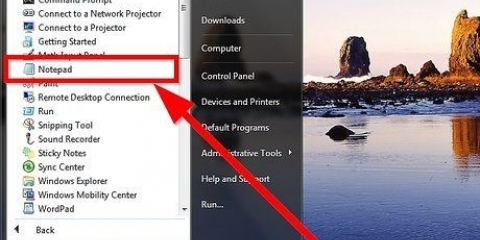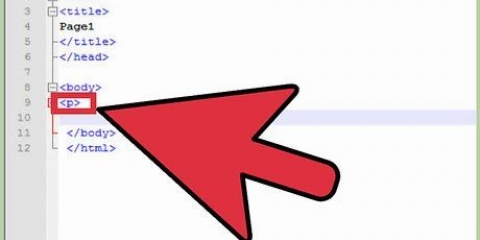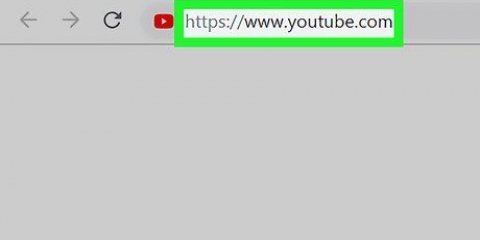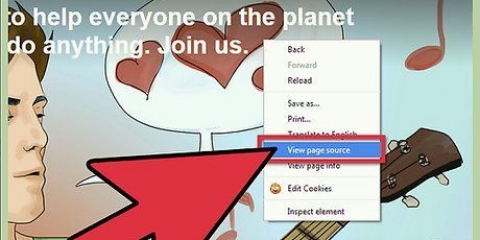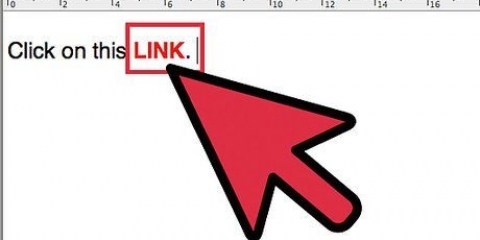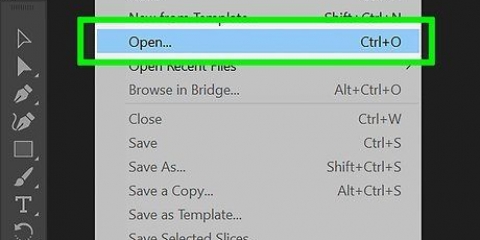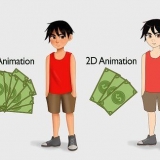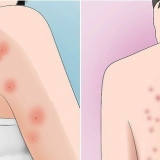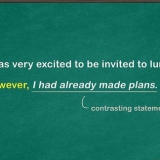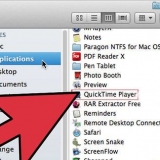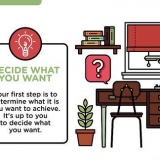Assicurati che l`URL indichi il formato del file dell`immagine (.jpg .veleno ecc.).
Aggiungi un'immagine usando html
L`aggiunta di immagini al tuo sito Web o al tuo profilo di social network è un modo eccellente per vestire la tua pagina web. HTML (HyperText Markup Language) ha tantissime funzionalità per la creazione di pagine Web, ma fortunatamente il codice necessario per aggiungere immagini non è troppo difficile.
Passi
Metodo 1 di 1: inserimento di immagini con HTML

1. Carica la tua immagine su un sito Web di hosting gratuito, come Photobucket o TinyPic, che consente l`hot-linking. L`hot-linking consente un collegamento diretto da un`immagine al server del sito web; alcuni provider lo hanno vietato perché l`hot linking consuma la loro larghezza di banda e occupa spazio sui loro server.
- Se hai un account di hosting a pagamento, carica le immagini direttamente sul server in cui è posizionato il tuo sito web. Questo è sempre più affidabile di un sito gratuito e non deve essere affatto costoso.

2. Aprire un nuovo documento in un editor di testo (b.v., Blocco note/Blocco note) o apri la pagina del tuo sito Web/profilo in cui puoi modificare direttamente il codice HTML.

3. Inizia con il img etichetta. Il img tag è vuoto, il che significa che non è necessario alcun tag di chiusura. Ma per la convalida XHTML puoi ancora mettere uno spazio e una barra prima di essa più grande di cartello.

4. Ci sono molti attributi disponibili, ma solo uno è necessario:src. Questa è la posizione/indirizzo, o anche l`URL, della tua immagine.

5. Allora devi alt Aggiungi attributo. Questo mostrerà un testo alternativo, nel caso in cui l`immagine non venga caricata. Questo è anche un servizio per non vedenti che utilizza lettori di schermo.
Se passi il cursore su un`immagine, questo testo viene mostrato anche come suggerimento, ma questo è solo il caso in Internet Explorer. La soluzione che funziona con tutti i browser (Firefox et al.) è per questotitolo attributo da utilizzare accanto a alt. (Puoi omettere quest`ultimo se non vuoi che l`immagine abbia una descrizione comando.)
Come esempio:
- 1. Ora potresti eventualmente indicare la dimensione dell`immagine, con il altezza e larghezza attributo e specificando i pixel o una percentuale. Si noti che il ridimensionamento in questo modo cambia solo la dimensione del display, non la dimensione dell`immagine stessa. Per accorciare il tempo di caricamento di un`immagine è meglio, soprattutto con immagini di grandi dimensioni, ridimensionarla preventivamente con un software di fotoritocco o con un servizio online come PicResize.com.


Consigli
- Il valore per questi attributi è espresso in pixel o in percentuale, da 1 a 100%.
- L`immagine può essere posizionata in qualsiasi punto della pagina Web, utilizzando i vari attributi di formattazione come in alto, in basso, al centro, a destra, a sinistra ecc.
- L`attributo hspace viene applicato per inserire uno spazio orizzontale a sinistra ea destra di un`immagine, usando l`attributo vspace per creare spazio nella parte superiore e inferiore di immagini e altri oggetti.
- Non indulgere troppo con le immagini. Sembra disordinato e poco professionale.
- Le immagini GIF vanno bene per loghi o cartoni animati, ma questo tipo di file è meno adatto per foto e altre immagini con molti colori.
- Le immagini GIF supportano solo il colore a 8 bit con un massimo di 256 colori per un`immagine. Quindi è prevedibile che il rendering di un`illustrazione o di una foto a colori a 16 o 24 bit sarà meno buono.
- Le immagini GIF supportano anche la trasparenza. È possibile una trasparenza di un bit, il che significa che un colore può essere reso trasparente.
- L`interlacciamento è supportato anche dalle immagini GIF, il che significa che il visitatore del sito ha un`idea di come apparirà l`immagine prima che sia completamente caricata.
- Il formato GIF supporta anche l`animazione.
Avvertenze
Articoli sull'argomento "Aggiungi un'immagine usando html"
Condividi sui social network:
Simile
Popolare